-
笔者为您 win7 ghost 纯净系统任务管理器进程信息跳动无法选中的处理方法
- 发布日期:2021-04-17 09:47:01 作者:bag198技术 来 源:http://www.bag198.com
win7 ghost 纯净系统任务管理器进程信息跳动无法选中的问题司空见惯;不少人觉得win7 ghost 纯净系统任务管理器进程信息跳动无法选中其实并不严重,但是如何解决 win7 ghost 纯净系统任务管理器进程信息跳动无法选中的时候,会发蒙,不知道怎么办。 别担心,教你两招,轻松搞定。 1.在Windows任务栏的空白处,按下鼠标右键,在右键菜单栏中选择“启动任务管理器”, 2.在出现的“Windows任务管理器”窗口中,选中“进程”选项卡,就可以了。如果没太懂,请看下面win7 ghost 纯净系统任务管理器进程信息跳动无法选中的解决方法的更多介绍。
现象分析:
Win7系统任务管理器中的进程上下跳动是很正常的现象,因为任务管理器具有实时监控系统资源信息的功能,而一个程序在运行时所要占用的系统内存并不总是一尘不变的,会随着要处理的任务的难易程度而变化。
解决方案具体操作步骤:
1.在Windows任务栏的空白处,按下鼠标右键,在右键菜单栏中选择“启动任务管理器”,如图1所示:
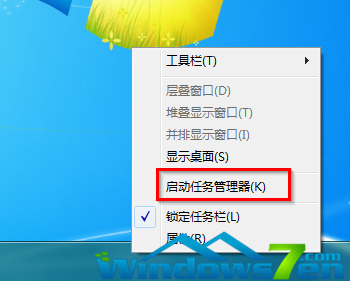
图1 启动任务管理器
2.在出现的“Windows任务管理器”窗口中,选中“进程”选项卡,如图2所示:
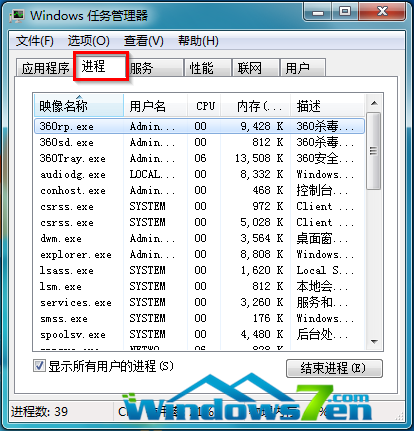
图2 选择进程选项卡
3.按下键盘上的“Ctrl”键,就会发现整个进程界面中的程序静止,不再出现上下跳动的现象。此时,你就可以快速地找到并选择你要的某个进程了。
【温馨提示】 该方法不仅适用于提问者所装的Win7旗舰版系统,只要是Win7系统,都可以通过墨染暖心所给的方法来解决。
看完这篇关于win7 ghost 纯净系统任务管理器进程信息跳动无法选中的解决方法的教程,不会的小伙伴们来跟着小编一起学习吧!相信这篇文章一定可以帮到大家!
 深度技术 Ghost Win7 32位纯净版下载 v2019.07
深度技术 Ghost Win7 32位纯净版下载 v2019.07 电脑公司 Ghost Win7 64位纯净版下载 v2019.09
电脑公司 Ghost Win7 64位纯净版下载 v2019.09